Maya 2024.1中文版
Maya 2024中文版是一款是一款三维计算机动画、建模、仿真和渲染软件,全称为“Autodesk Maya 2024”,该系列软件拥有最核心的目的便是凭借着Alias、Wavefront 最先进的动画及数字效果技术,是专为广大专业的设计师、影视制作人、游戏开发者和广告主等行业领域所打造的,软件致力于通过完善的功能、制作效率高、灵活的工作、易学易用的操作系统以及渲染效果逼真的特色优势,来极大地提高用户的制作效率和品质,让你可以快速的有效改善您的开发、设计和创作流程。
Autodesk Maya2024功能十分的强大,不仅为用户们提供了实用性极强的三维建模、动画、视觉效果以及渲染等功能,并且还有十分先进的毛发渲染、数字化布料模拟以及运动匹配等技术可以使用,还与最先进的建模、数字化布料模拟、毛发渲染、运动匹配技术相结合,实现完美3D建模,如此出色的建模、渲染功能让它成为了诸多公司的主要创作工具,深受很多设计师们的喜爱。
相比于之前的版本来说,Maya 2024新增了许多的新功能以及对之前的功能进行了优化和改进,其中就对曲线图编辑器、动画性能、时间滑块重新设计等,甚至还对对“重新拓扑”(Retopologize)、“四边形绘制”(Quad Draw)、“布尔”(Boolean)以及“取消平滑”(Unsmooth)工作流的更新包括界面和可用性改进,这也就可以使建模师能够获得更好的结果。新增了适用于 Maya 的 USD 0.22 插件,此版本为多个工作流提供了重要的稳定性修复和功能更新,可帮助用户可以更好的进一步的提高整体的制作效率以及作品的质量,从而让用户能够轻轻松松地制作出高质量的动画效果作品,有需要的小伙伴欢迎前来下载。
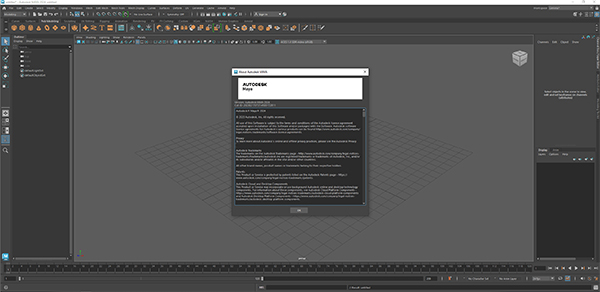
Maya 2024新功能
1、建模更新
对“重新拓扑”(Retopologize)、“激活”(Make Live)、“四边形绘制”(Quad Draw)、“布尔”(Boolean)和“取消平滑”(Unsmooth)工作流的更新包括界面和可用性改进,使建模师可以获得更好的结果。
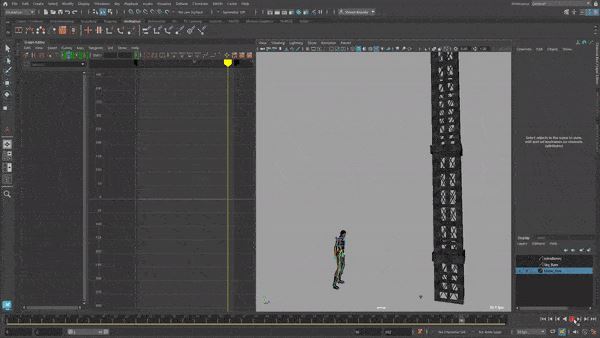
2、新的曲线图编辑器曲线雕刻工具
曲线图编辑器中添加了新工具,可快速直观地为关键帧和曲线塑造形状。
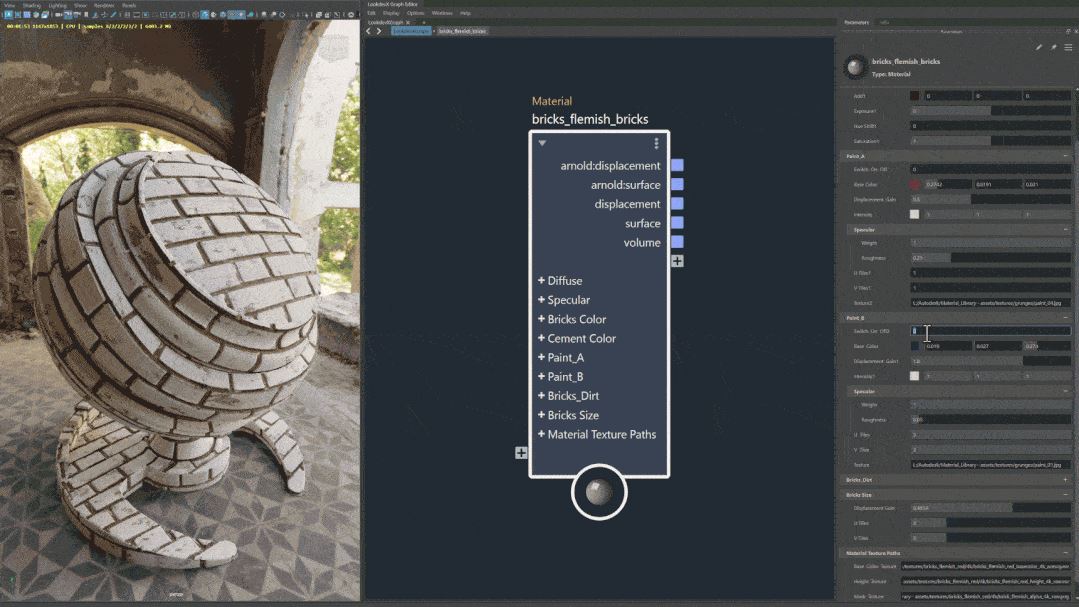
3、适用于 Maya 的 USD 0.22 插件
此版本为多个工作流(例如指定相对路径和通过已更新的 Maya 通用场景描述 (USD) 插件使用显示层)提供了重要的稳定性修复和功能更新。
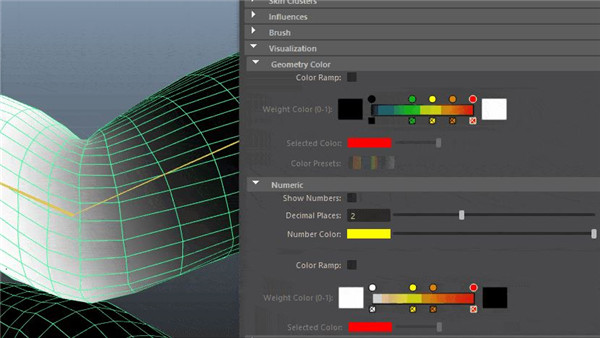
4、LookdevX 技术预览
LookdevX for Maya 是一款新的外观开发工具,可用于在 Maya 中创建 USD 着色图表以及创作自定义材质。
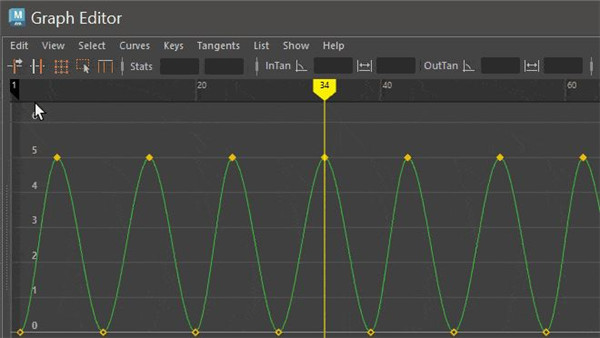
5、角色动画新特性
角色动画工作流已进行多项更新,包括用于更改旋转顺序的工具、支持多个蒙皮簇以及以数字方式查看蒙皮权重的新方法。
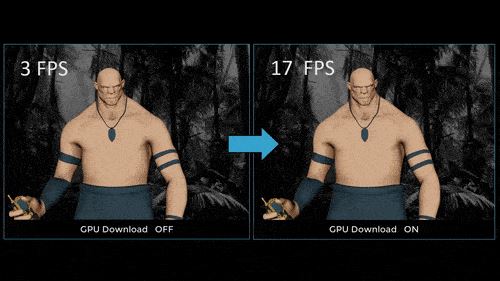
6、曲线图编辑器改进
根据客户反馈添加了新工具,以改进常用“曲线图编辑器”(Graph Editor)工作流。
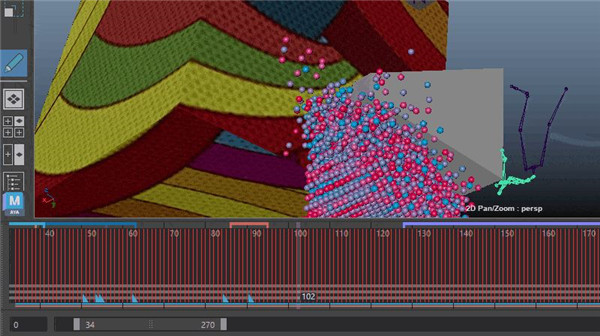
7、动画性能改进
此版本显著提高了动画性能,尤其是在播放应用复杂绑定的动画时。

8、时间滑块重新设计
Maya 时间滑块和范围滑块更新进行了多项更改,从音频显示方式到关键帧的新颜色默认值等。
9、Bifrost 2.7.0.0
Bifrost 2.7.0.0 引入了 MPM 凝胶模拟,改进了视口中的体积渲染,并提 供了许多其他新功能和改进功能。
10、Arnold for Maya 5.3.0
随附 MtoA 5.3.0,其中引入了 Arnold 7.2.0.0,这是一个主要功能版本,改进了体积着色和视口渲染,支持 Apple Silicon并提供了更灵活的物理天空,允许使用单独的天光和太阳光。

11、Substance 2.3.2
Maya 2024 包含 Substance 版本 2.3.2。

12、新的 Apple Silicon 支持
充分利用了 arm64 指令集。maya2024怎么导入参考图片?
1、进入软件之后切换到四视图,可以在单一视图中导入相应图片,也可以在多个视图中导入图片;
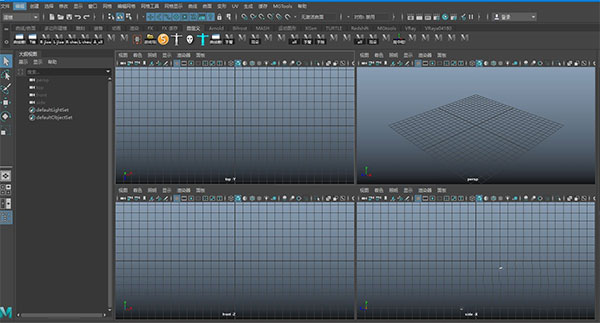
2、例如我们选择一个前视图,点击上方的“视图”菜单下的“图像平面”-“导入图像”功能;
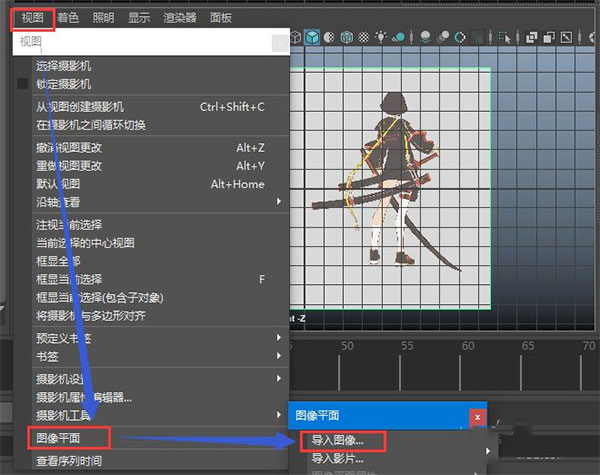
3、找到图片路径,选择所要图片即可;
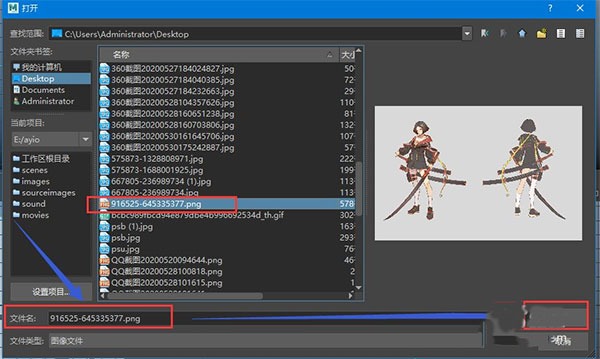
4、这样就图片导入成功,可以在每个视图中看到图像;
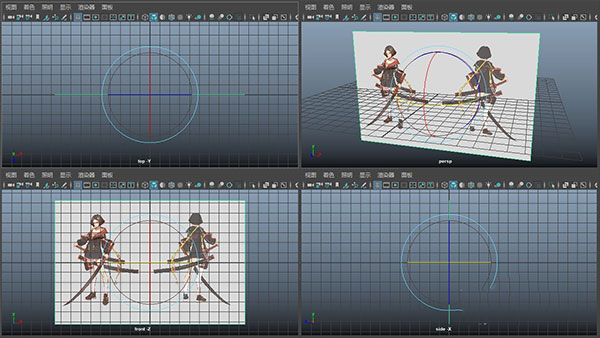
5、右边属性里可以设置相应的参数,将素材调整到合适的位置即可;
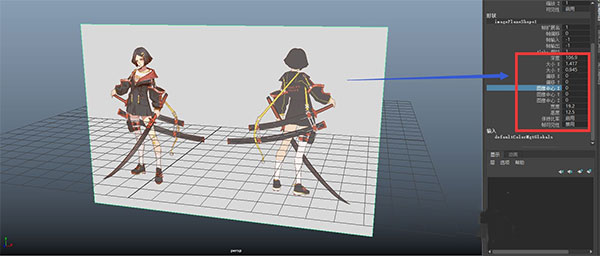
6、如果要删除图片,可以点击“编辑”\按类型删除\图像平面。

Maya 2024怎么添加材质和贴图给物体?
1、打开maya,新建一个场景;
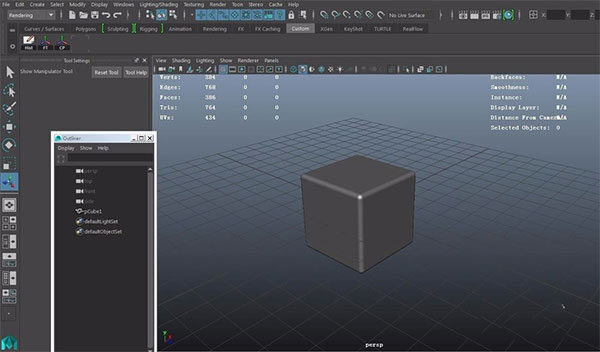
2、打开材质编辑器,新建一个材质球;

3、将材质球赋给物体;然后双击击材质球,打开材质球的属性;
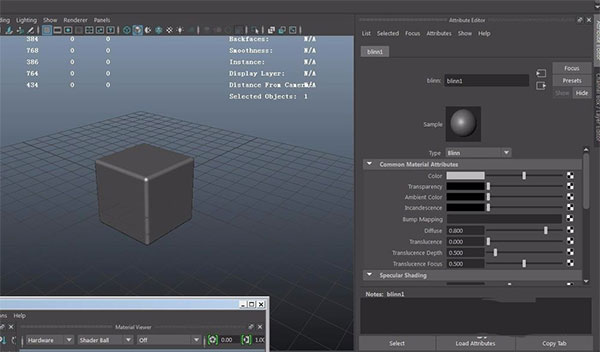
4、在颜色(color)上添加贴图文件,点击后面的棋盘格即可;然后点击file进行添加贴图;
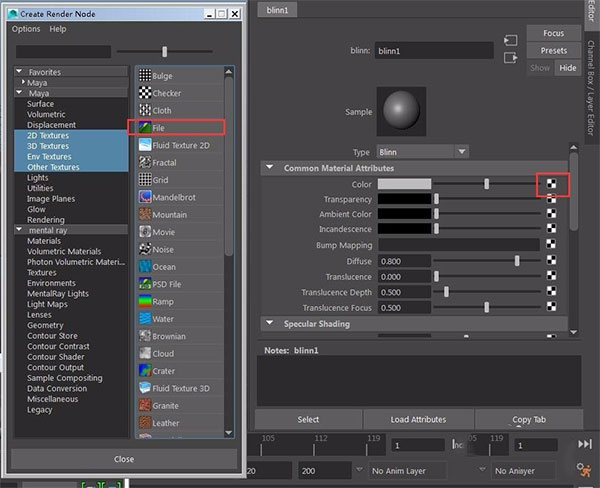
5、点击文件夹图标,选择贴图位置;然后点击打开;
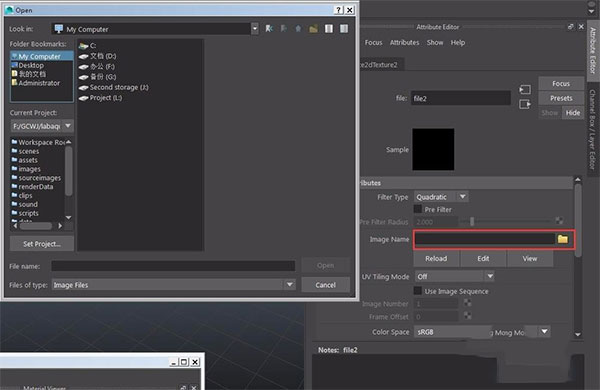
6、按6键,按材质显示;即可看到赋予材质后的效果。

系统要求
O:微软Windows10周年更新(仅64位)(版本1607或更高)操作系统
CPU:64位英特尔或amd多核处理器,配有SSE4.2指令集
记录和档案管理:8GB内存(建议16GB或更多)
